いつの間にか OneDrive for Business でファイルの同期が進まない状態になっていました。「残り 2 個」のまま いつまで待っても終わらず、サーバー側のデータも落ちてきていないようです。
一度 同期を停止してみたりもしたのですが、すぐに同じ状態になってしまいます。
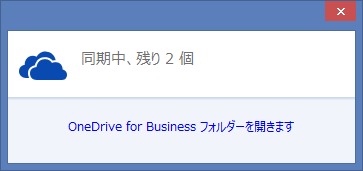
検索してみると「同期クライアントのキャッシュを削除する」という方法が紹介されていたので試してみることにしました。
OneDrive for Business の同期停止 & 終了
タスクトレイのアイコンをクリックして、「フォルダーの同期を停止」したのちに同じメニューから「終了」します。
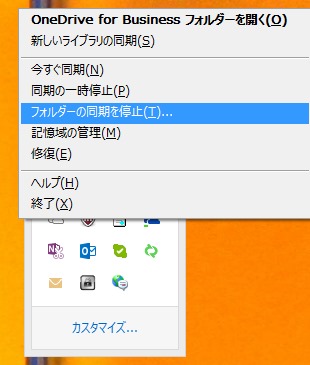
OneDrive for Business 関連のタスクの終了
タスクマネージャーで OneDrive for Business に関連するタスクを終了します。上記フォーラムの回答には名前・説明が「"GROOVE.EXE”、 ”MSOSYNC.EXE”、 ”Microsoft SkyDrive Pro”、 "Microsoft Office Document Cache"」に該当するタスクを終了するようにとありました。ひとまずは MSOSYNC.EXE だけが該当したので削除してみます。
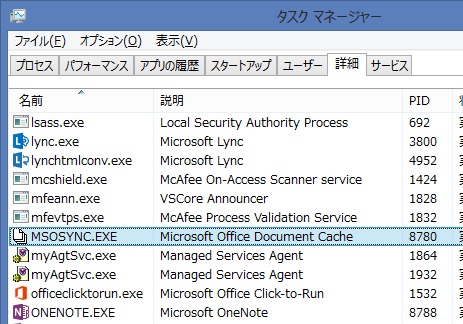
同期クライアントのキャッシュの削除
以下のフォルダの中にあるファイル・フォルダをすべて削除します。
%localappdata% はユーザーごとに違うのでエクスプローラーのアドレス欄にそのまま貼り付けて開きましょう。
前項でタスクの停止漏れがあったときはファイルの削除エラーが出てきます。タスクマネージャーに戻ってタスクを終了してから再試行しましょう。
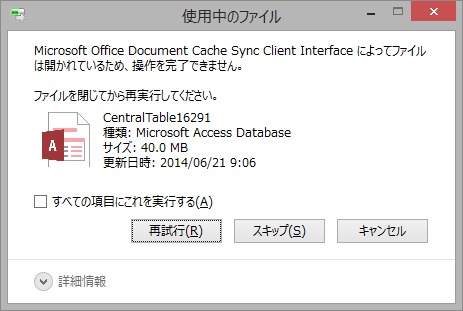
同期フォルダの削除
PC の同期フォルダを削除します。
このときアップロードできていないファイルは忘れずに逃がしておきましょう。
同期の再実行
最初に同期したように Web から同期します。
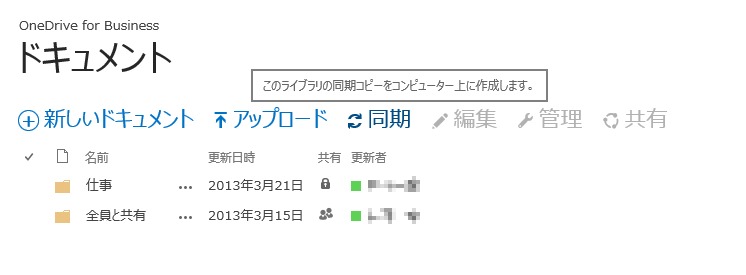
ひとまずはこれで同期できているようです。